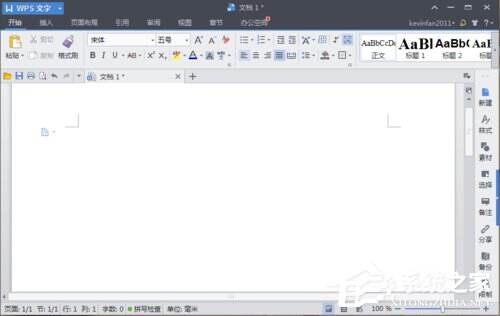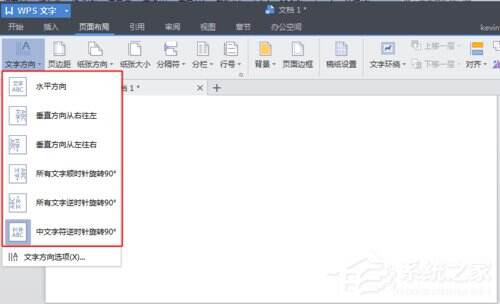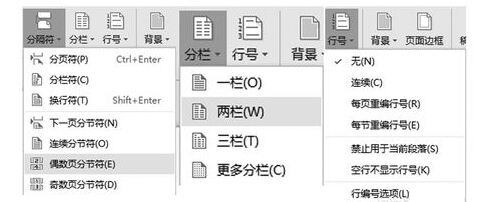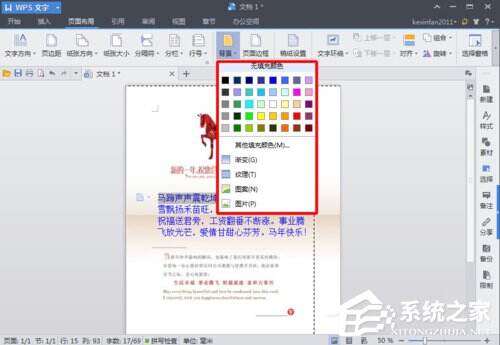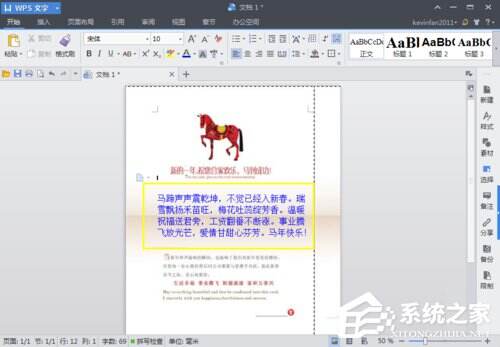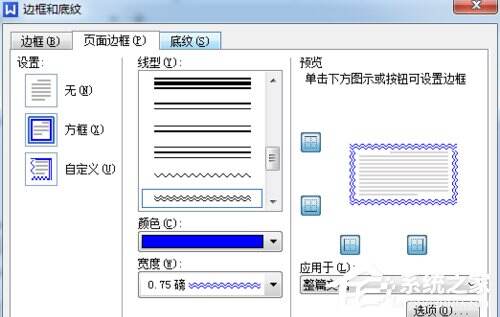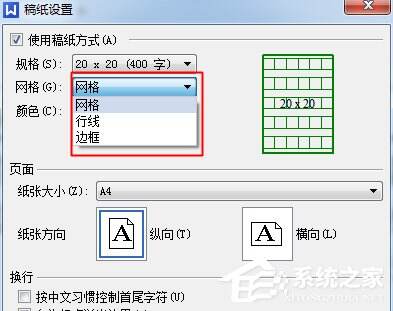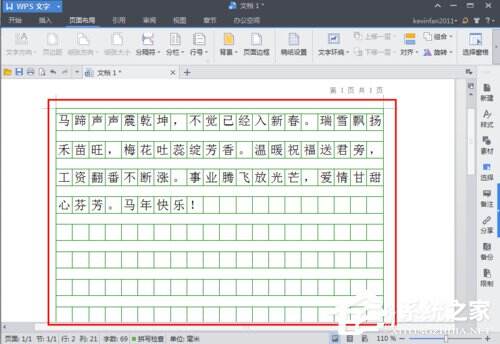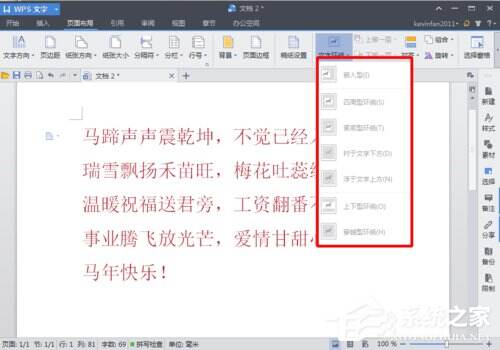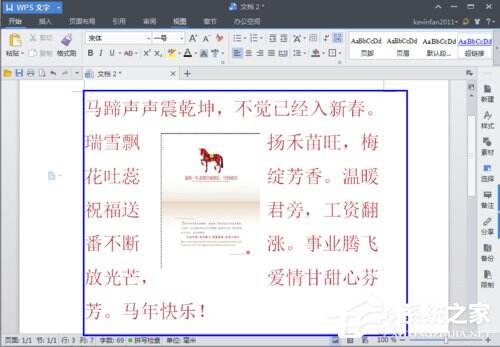WPS页面设置在哪?WPS文字如何设置页面?
办公教程导读
收集整理了【WPS页面设置在哪?WPS文字如何设置页面?】办公软件教程,小编现在分享给大家,供广大互联网技能从业者学习和参考。文章包含919字,纯文字阅读大概需要2分钟。
办公教程内容图文
2、在Word中,页面设置需要从菜单栏中去寻找该项功能:菜单栏–文件–页面设置。在“WPS文字”中为页面布局创建了独立板块,相比Word而言在功能上更加丰富和便捷:
3、我们只需要在菜单栏选择“页面布局”功能模块即可对页面进行布局设置,这里我们可以看到“WPS文字”默认以快捷图标和文字形式显示,相比Word文档的快捷图标来说更容易选择和操作。
4、在“文字方向”上,Word提供了水平和垂直两种排列方式,相比而言“WPS文字”中为文字方向提供了更加丰富的选择,除了水平和垂直方向,还提供了文字方向旋转功能:
5、除了具备Word中的页边距、纸张、版式和文档网格等(这里就不再重复了)设置外,“WPS文字”更提供了分隔符、分栏、行号、背景、页面边框、文字环绕等操作,为文档的丰富制作提供了更强的可操作性。当然这些功能在Word中同样拥有,归类在格式栏。
6、分隔符、分栏、行号为我们提供了多种操作方式,如图中所示:
7、背景,为文档更换背景,从而丰富和标准化文档,让文档更具吸引力和亲和力,背景设置包括纯颜色背景、渐变、纹理、图案及图片来丰富文档视觉。
8、页面边框,这里的页面边框除了设置页面边距外还提供了边框线性,默认为无边框状态。
9、稿纸设置,为我们提供了类似于稿件模式:
勾选使用稿件方式即可,网格模式及规格自行调整。
10、文字环绕,当文档中插入图片时该功能为可编辑状态,不然为灰色不可编辑状态了。
学会了WPS文字软件的页面设置方法,WPS办公软件的其他两种软件设置方法也类似,用户只需要去尝试尝试就很容易学会怎么设置了,页面设置好后就可以整理出很好看的文档了。
办公教程总结
以上是为您收集整理的【WPS页面设置在哪?WPS文字如何设置页面?】办公软件教程的全部内容,希望文章能够帮你了解办公软件教程WPS页面设置在哪?WPS文字如何设置页面?。
如果觉得办公软件教程内容还不错,欢迎将网站推荐给好友。